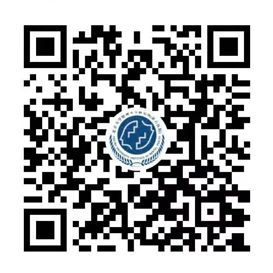预约挂号
北京大学第六医院微信小程序正式上线!请查收在线预约挂号缴费全攻略
北京大学第六医院
微信小程序11月24日正式上线
预约挂号时间:
就诊当日前三天上午7:00开始放号,(如周三上午7:00可挂周六号源),停止预约时间为就诊当日早上6:00。
就诊取号:
预约成功后,就诊当日,自费患者持身份证或电子条码、医保患者持医保卡或医保电子码到医院自助机或者挂号收费处缴费取号,并持纸质号条到对应分诊台分诊。首诊医保患者需要先到自助机或挂号收费窗口执行身份关联操作。
分诊时间:
海淀院区:就诊当日须上午8:00至10:30、下午13:00至16:00间取号及分诊;
昌平院区:就诊当日须上午8:00至10:30、下午12:30至15:30间取号及分诊;
请注意,医院两院区分诊时间不同,取号后请及时到相应区域的分诊台找护士完成分诊,未按时分诊会造成不能就诊。疾病难易程度不同,实际等候就诊时间会有浮动,敬请谅解。
注意事项:
● 所有患者均需先到自助机或挂号收费窗口完成缴费后再去分诊。
● 预约挂号成功的患者,可在就诊当日6:00之前在微信小程序界面取消预约。
● 线上取消预约和预约未就诊均属于爽约行为,60天内累计发生2次,从最后一次爽约日期开始,30天内不提供线上预约挂号服务,到期自动取消限制后重新累计。
操作指南如下
一 使用官方微信小程序
● 方法一:扫描或长按识别下方任意二维码,打开“北京大学第六医院”小程序。
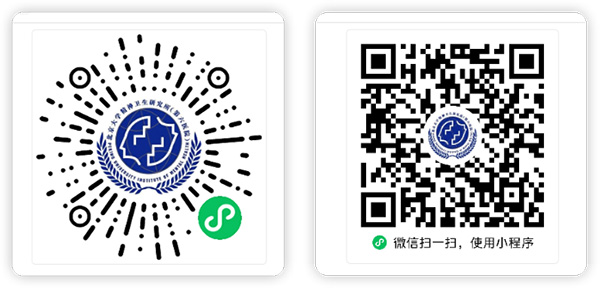
选择收藏或者添加到我的小程序,方便后续使用。
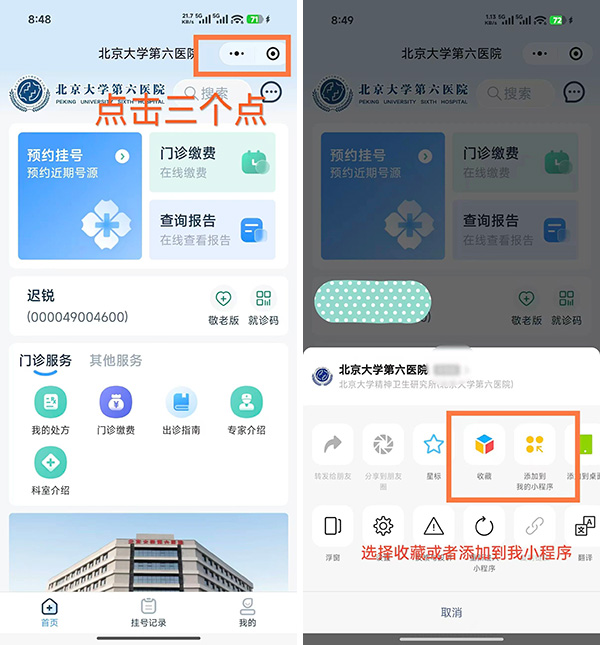
● 方法二:通过“北京大学第六医院服务号”官方号跳转小程序。
1.扫描或长按识别下方二维码,关注“北京大学第六医院服务号”官方号。
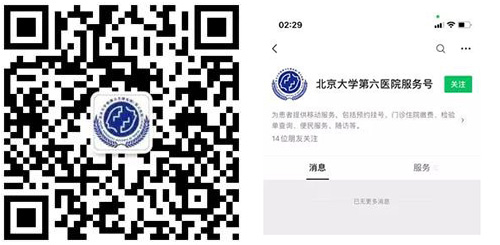
2.选择“服务”,打开界面中选择 “在线服务”。
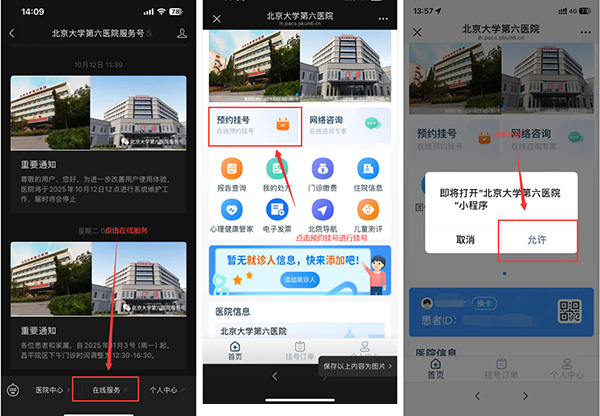
二 登录账号
打开“北京大学第六医院”小程序。
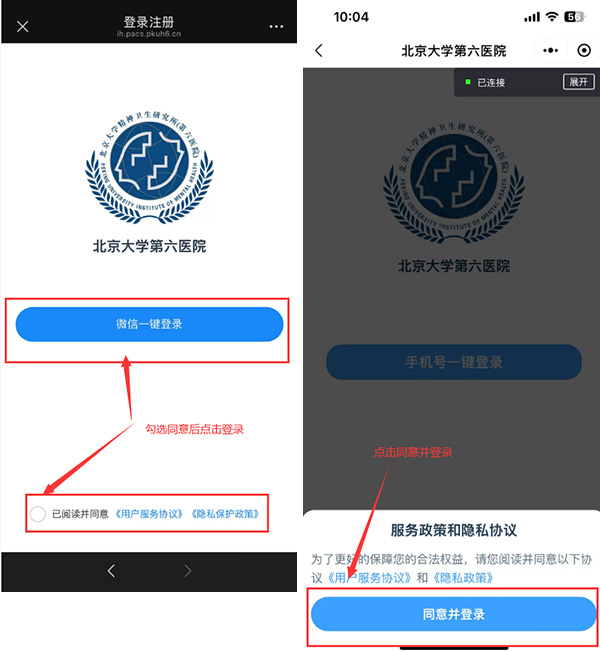
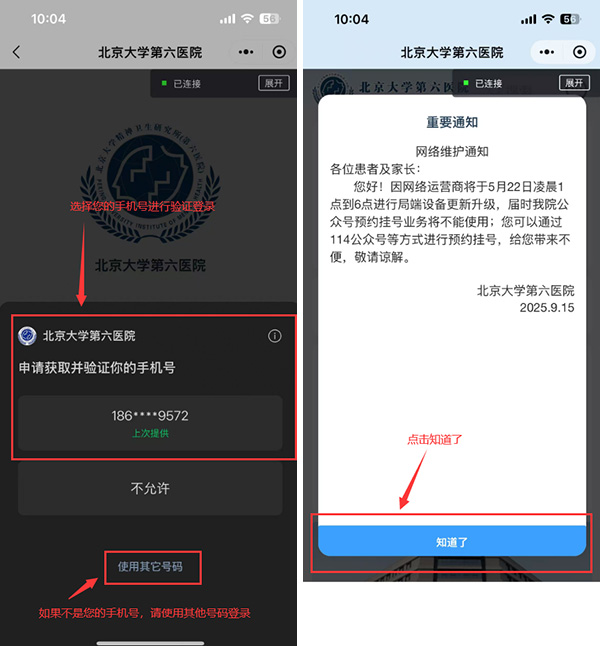
三 就诊人管理
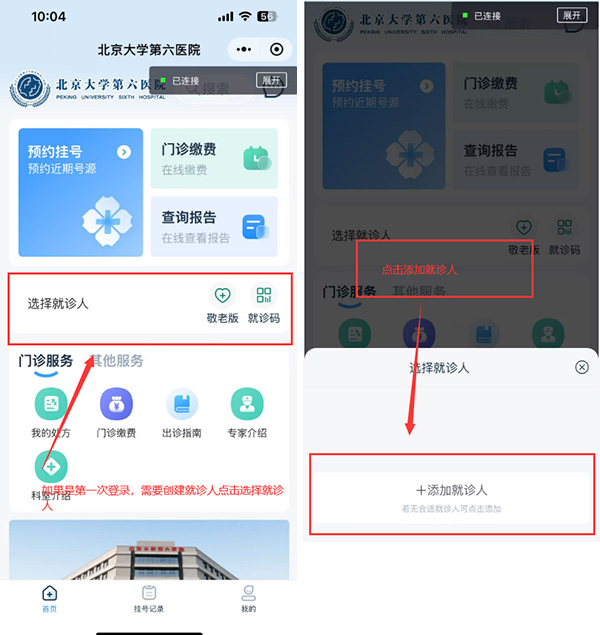
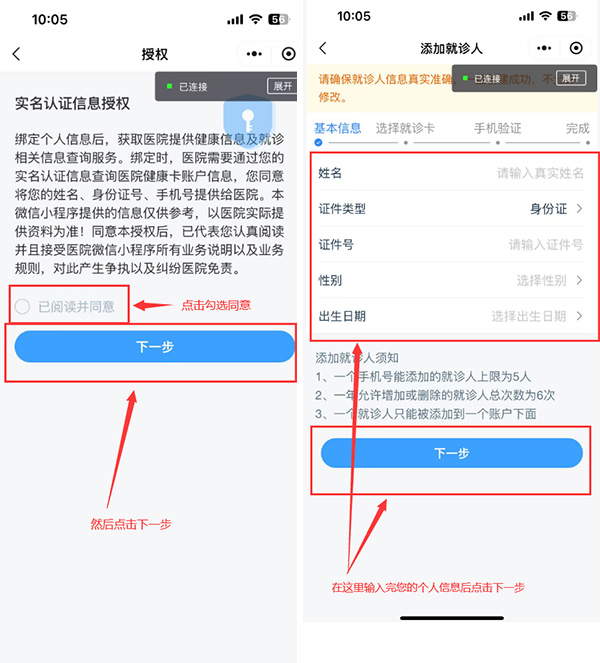
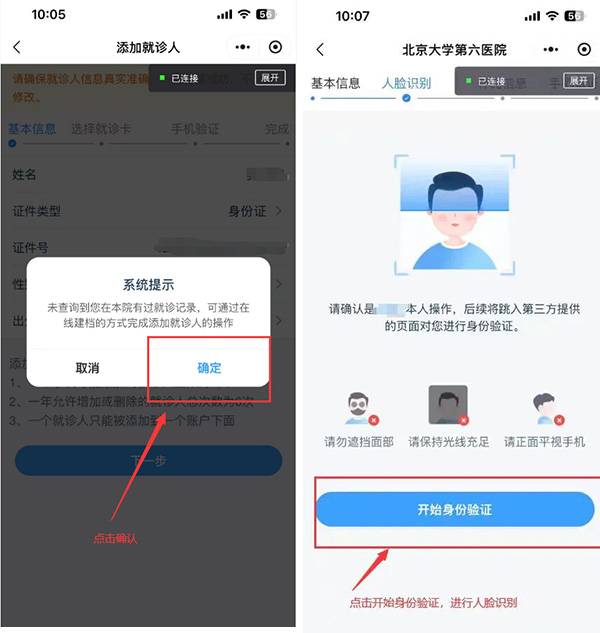
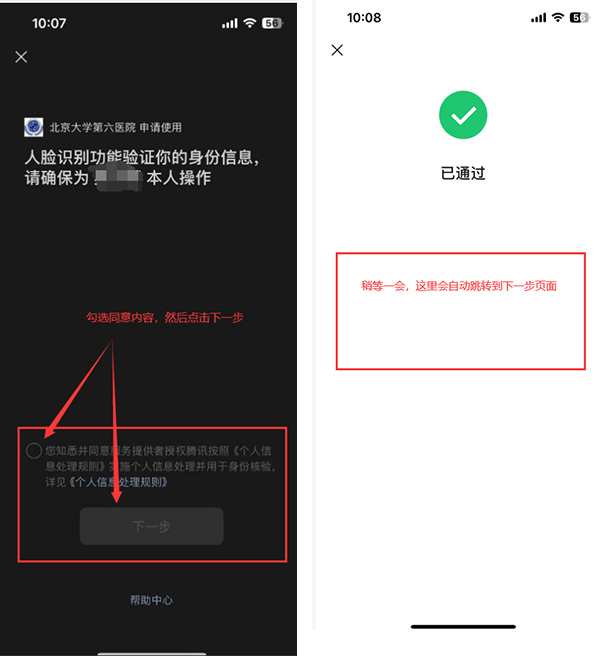
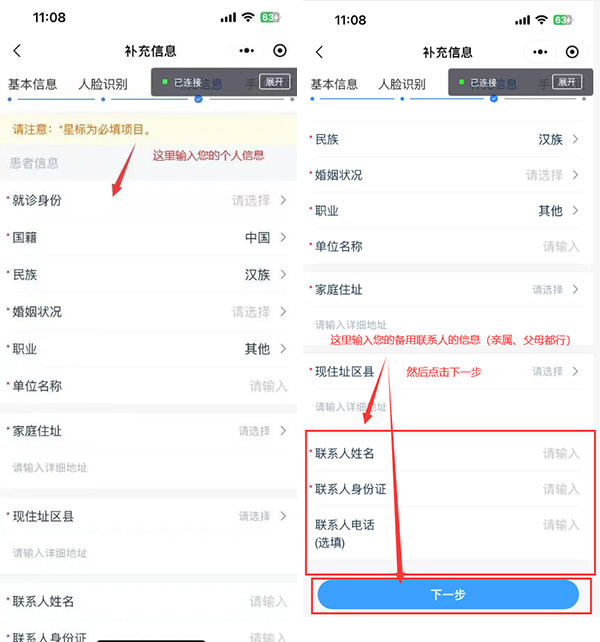
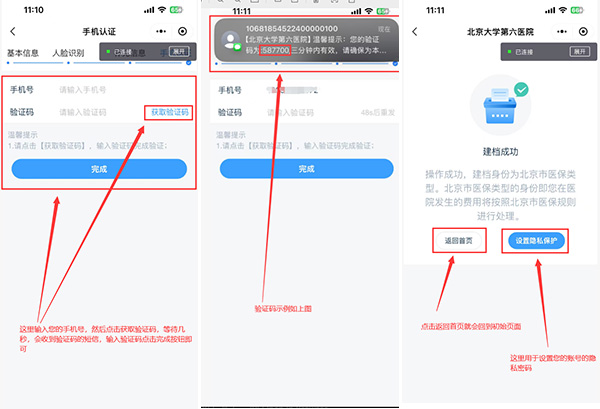
四 预约挂号
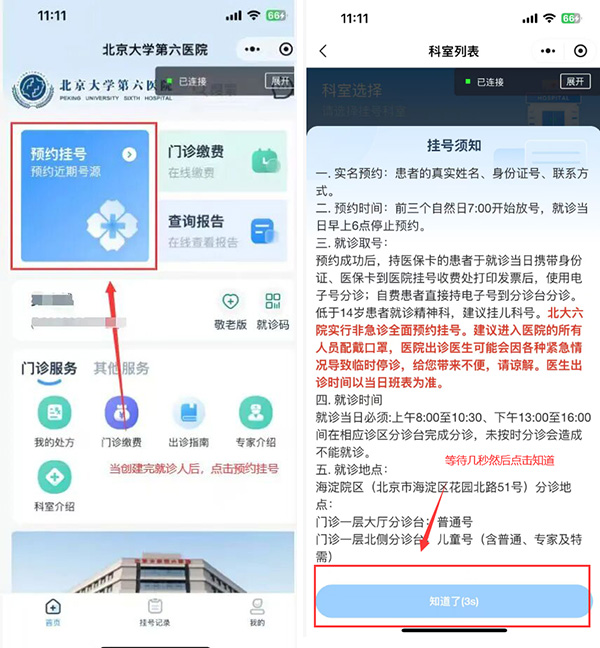
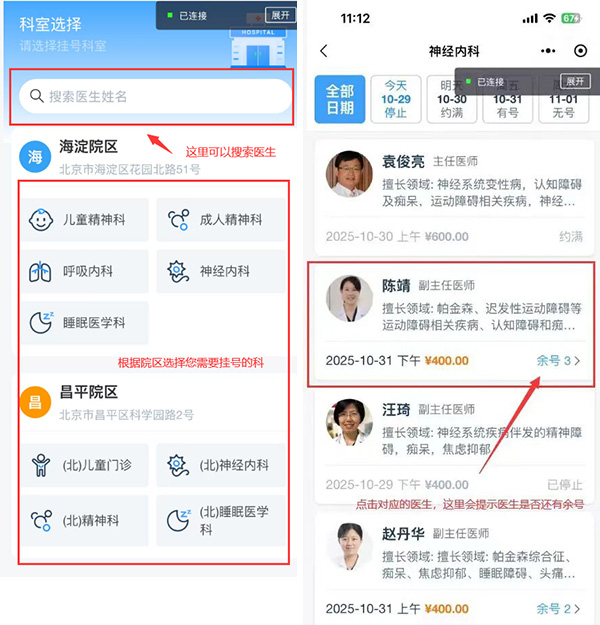
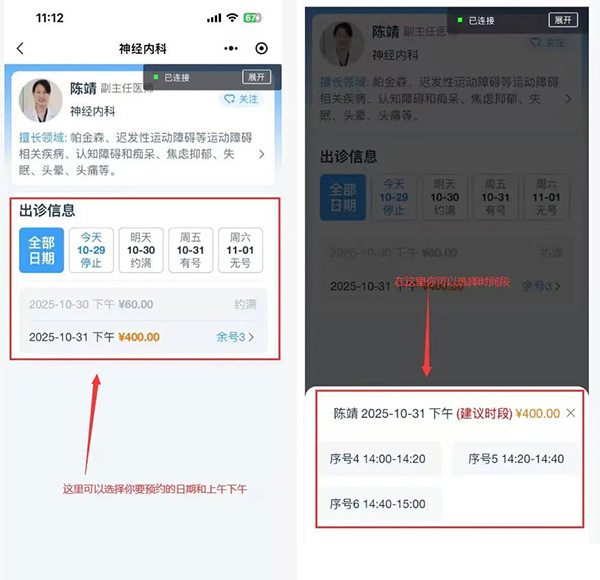
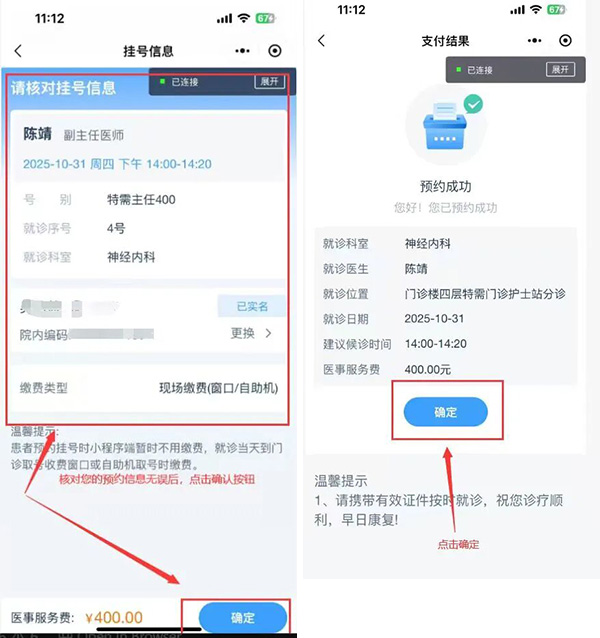
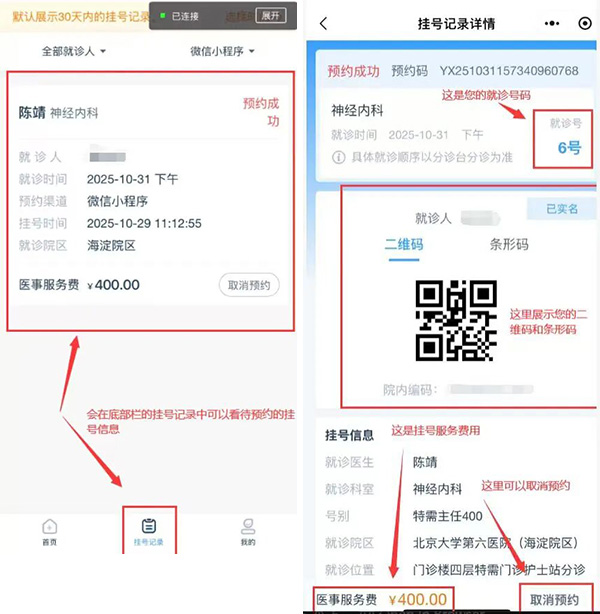
五 取消挂号
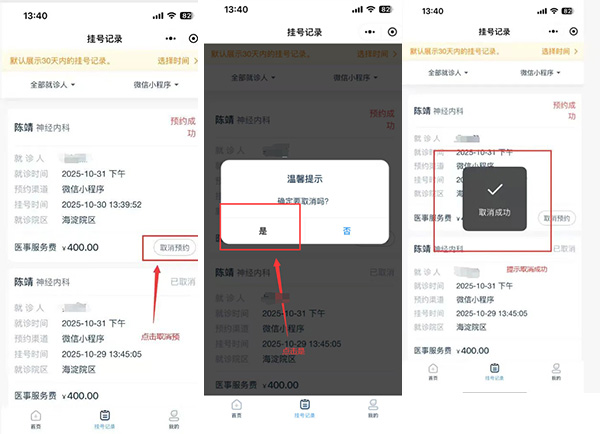
六 自助缴费
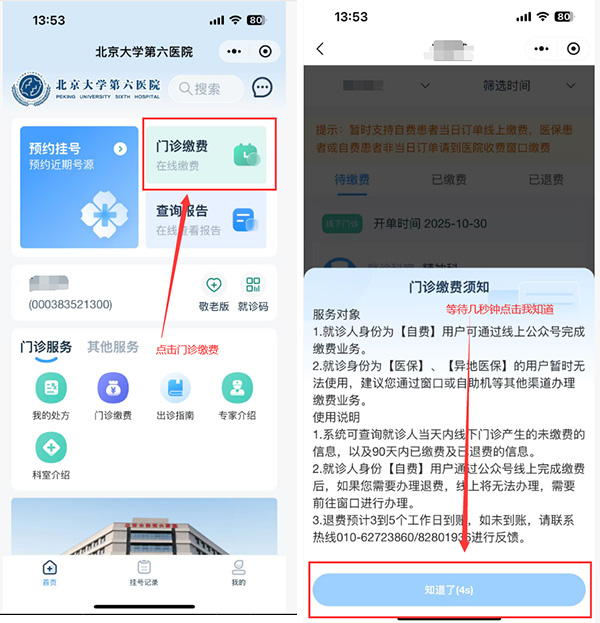
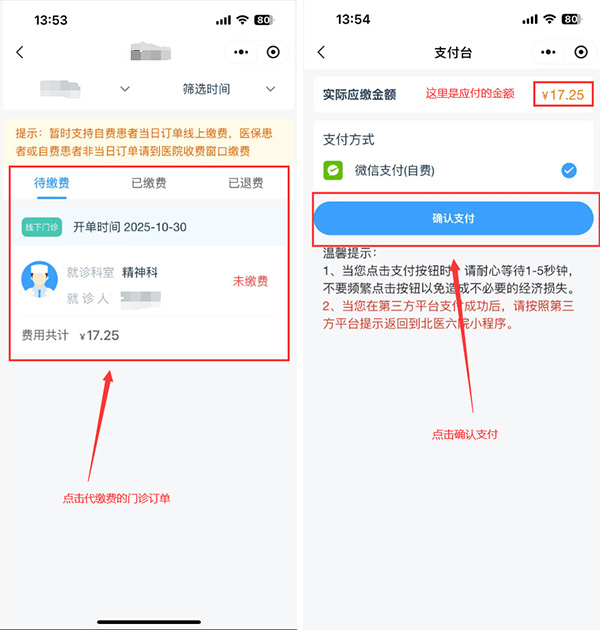
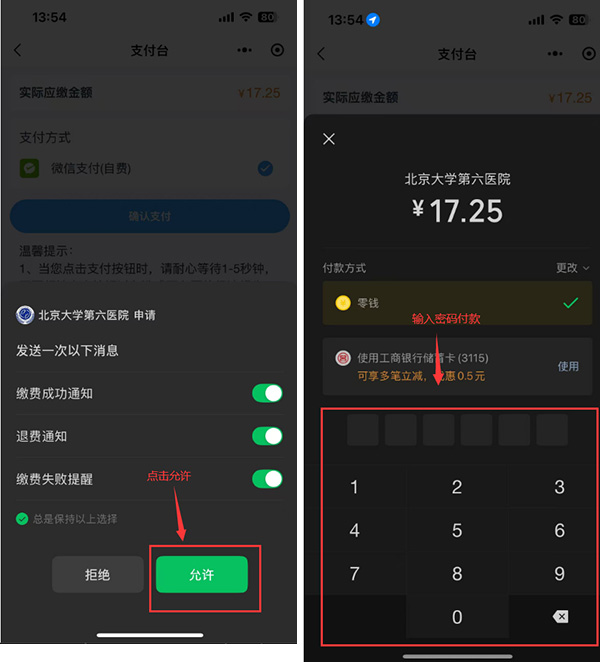
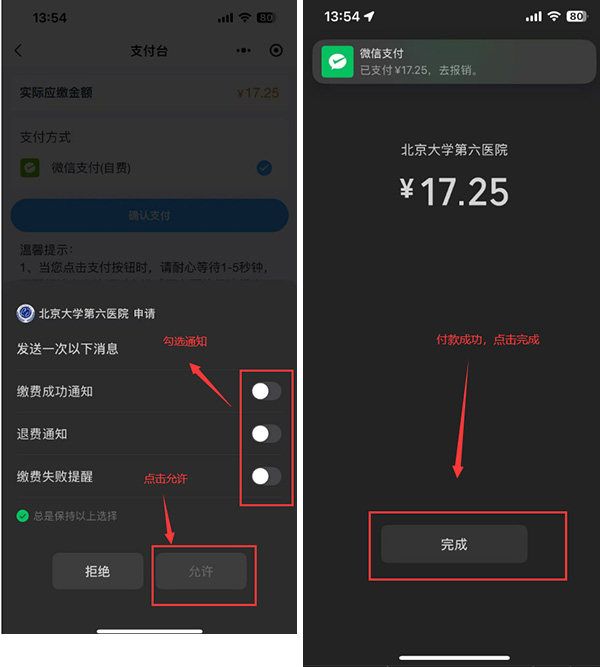
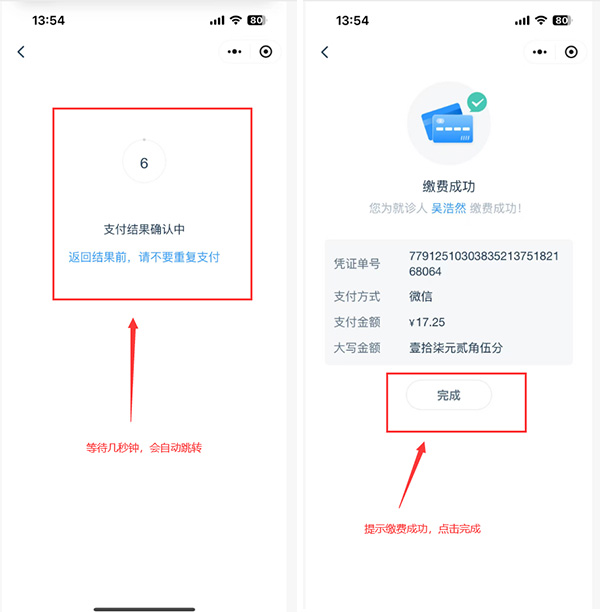

 English
English
 院内办公OA登录
院内办公OA登录
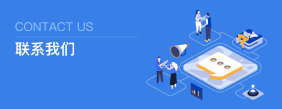
 北京大学第六医院
北京大学第六医院 海淀院区:北京市海淀区花园北路51号
海淀院区:北京市海淀区花园北路51号